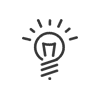Gestión de las tomas en préstamo
Cuando varios planificadores gestionan poblaciones diferentes, algunas veces necesitan intercambiar empleados. Un mánager pone a su empleado en asignación, un operador de otro departamento puede después tomarlo prestado.
En vista recursos, es posible visualizar en la zona baja los puestos de A asignar. Esto permite ver el número y los empleados A asignar de otros departamentos. Cuando selecciona un empleado sobre un puesto de A asignar, aparece en rojo para que pueda identificarle mejor sobre toda la rejilla.
![]() Para poner un empleado en A asignar:
Para poner un empleado en A asignar:
1.En la rejilla de planificación y para el empleado deseado, seleccionar con el ratón los días concernidos . 2.Efectuar un clic derecho, Poner disponible. 3.Pulsar sobre 4.Introducir, si se desea, un Comentario. 5.Validar mediante un clic sobre 6.Validar. 7.El empleado aparece en negro sobre el puesto de A asignar. |
![]() Para visualizar los períodos de A asignar de un empleado en particular:
Para visualizar los períodos de A asignar de un empleado en particular:
1.En la rejilla de planificación, seleccionar el empleado deseado con el ratón. 2.Efectuar un clic derecho, Poner disponible. La ventana de A Asignar se muestra en la pantalla y lista los períodos de disponibilidad del empleado sy los hay. A partir de aquí, puede crear o modificar nuevas puestas en A asignar. |
|
Los días para los que el empleado ha sido puesto en A asignar aparecerán marcados en la planificación. |
|
El empleado en A asignar ha sido tomado prestado por otro mánager durante cuatro días. |
|
Yo he tomado prestado este empleado durante cuatro días. Permanece como disponible para otro mánager durante tres días. |
|
Sírvase de las infoburbujas para ver los detalles sobre una jornada. |
![]() Para tomar prestado un empleado disponible:
Para tomar prestado un empleado disponible:
Cuando un empleado ha sido puesto en A asignar por otro departamento, puede pedirle prestado desde el puesto en A asignar en la Zona 4. Los empleados en A asignar que no pertenecen a su población aparecerán en azul sobre el puesto. Están rayados cuando ya los ha tomado prestados.
1.Pulse sobre el empleado concernido. Está seleccionado sobre la totalidad de su período A asignar y aparece en rojo. 2.Hacer un clic derecho, Tomar prestado . Se muestra la ventana de parametrización de los criterios de tomar prestado. 3.Ajustar las Fechas si es necesario. 4.Seleccionar un Departamento 5.Añadir eventualmente un Comentario. 6.Validar mediante un clic sobre 7.Validar. 8.Añadir eventualmente un segundo período de toma en préstamo pulsando sobre 9.El empleado ya no aparece sombreado, pero la pequeña flecha indica que me lo han prestado.
|
Un clic derecho sobre la Zona 1y después un clic en el menú sobre Histórico de movimientos le permite consultar el histórico de todos los préstamos de personal entre departamentos. Las tomas en préstamo se muestran en la pestaña Préstamos con las fechas, el departamento de destino y el nombre del prestador. |
Ver también: